ГДЗ Информатика 9 класс. Учебник [Ривкинд Й.Я., Лысенко Т.И., Черникова Л.А.] 2017
8.2. Векторный графический редактор (Страница 218)
Ответьте на вопрос
1. Какие известные вам графические редакторы можно использовать для создания векторных графических изображений?
Векторные графические изображения создаются в среде графического редактора или путем трассировки растрового изображения. Примерами векторных редакторов, имеющих средства для профессиональной работы с изображениями, является Adobe Illustrator, CorelDraw, Inkscape, LibreOffice Draw.
2. Чего предназначено графический редактор LibreOffice Draw?
Графический редактор LibreOffice Draw предназначен для создания чертежей и диаграмм, простых объемных фигур для редактирования кривых Безье.
3. Какие объекты содержит начальное окно графического редактора LibreOffice Draw?
Исходное окно графического редактора LibreOffice Draw содержит панель инструментов Графика, панель страниц, строка заголовка окна, строка меню, панель инструментов Стандартная Боковая панель, кнопки изменен вкладок Боковой панели, кнопки свертывания \ развертывания панелей страница изображения, строка состояния.
4. Как установить параметры страницы, на которой будет создан рисунок в LibreOffice Draw?
Итак, я предлагаю создать в меню Файл LibreOffice пункт Параметры страницы.
1) Открываем диалог Настройка (Сервис> Настройка)
2) Переходим на вкладку Меню диалога Настройка;
3) В списке Меню выбираем меню Файл;
4) Нажимаем кнопку Добавить;
5) В диалоге в разделе Категория выбираем пункт Формат.
6) В разделе Команды выбираем команду Параметры страницы и нажимаем кнопку Добавить.
7) Теперь Параметры страницы находятся и в меню Файл. Остается только стрелочками вывести их на удобную позицию.
8) Нажимаем ОК.
Раздел Параметры страницы добавлен в меню Файл.
5. Как открыть боковую панель в окне графического редактора LibreOffice Draw?
Надо выполнить Просмотр - Боковая панель. После чего в списке кнопки открытия вкладок Боковой панели следует выбрать Свойства.
6. Как установить значения свойств линий графических примитивов?
Чтобы установить значения свойств линий на боковой панели на вкладке свойства надо открыть список элементов управления Линия.
7. Как установить значения свойств внутренней области графических примитивов?
Открыть список Область и установить значения свойств внутренней области.
8. Значение каких свойств можно установить с использованием элементов управления списке Положения и размер вкладки Свойства Боковой панели окна LibreOffice Draw?
Положение графического объекта на странице рисунка, его размер можно уточнить с использованием элементов управления списка положения и размер вкладки Свойства на боковой панели.
9. Как сгруппировать графические примитивы в векторном редакторе?
Чтобы сгруппировать графические примитивы в векторном редакторе нужно:
1. Выбрать инструмент Выбрать
2. Обозначить избранным инструментом прямоугольник, в который включить все объекты, которые нужно сгруппировать.
3. Выбрать в контекстном меню выбранной области команду Сгруппировать.
10. Какой алгоритм построения изображения из графических примитивов? Назовите шаги этого алгоритма.
Алгоритм рисования фигур.
1. Открыть на панели Рисование в списке Автофигуры нужную группу инструментов.
2. Выбрать в приведенном перечне инструмент рисования нужной фигуры.
3. Зафиксировать начальную точку рисования фигуры нажатием левой кнопки мыши.
4. Переместить указатель в конечную точку рисования фигуры, удерживая нажатой левую кнопку мыши.
Примечание:
1. Чтобы создать фигуры правильной формы (круг, квадрат) нужно во время рисования овала или прямоугольника удерживать нажатой клавишу Shift.
2. Содержание клавиши Shift при построении линий и стрелок ограничивает угол наклона величинами, кратными 15 °.
3. Рисование графических примитивов при нажатой клавише Ctrl осуществляется от центра фигуры, рисуется.
4. Для последовательного рисования нескольких фигур одного типа, нужно кнопку рисования соответствующей фигуры на панели Рисование выбрать двойным кликом. После того, как нужное количество фигур нарисована, кнопку на панели Рисование необходимо выбрать повторно или нажать Esc.
5. Создать следующие объекты и установить значение их свойств.
6. Сгруппировать объекты.
7. Сохранить созданное изображение в выбранном формате файла.
 ГДЗ Учебник 2017 9 клас Інформатика Информатика Генеза Ривкінд Лисенко Чернікова Шакотько
ГДЗ Учебник 2017 9 клас Інформатика Информатика Генеза Ривкінд Лисенко Чернікова Шакотько
 Якщо помітили в тексті помилку, виділіть її та натисніть Ctrl + Enter
Якщо помітили в тексті помилку, виділіть її та натисніть Ctrl + Enter 07.02.2019,
07.02.2019,
 11 292,
11 292,
 2
2
 Назад
Назад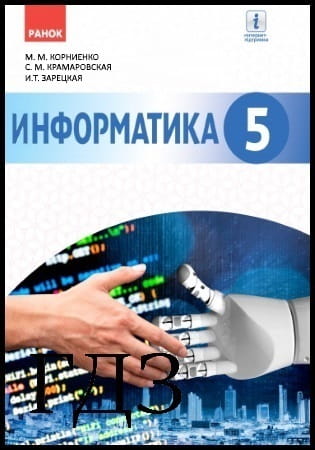
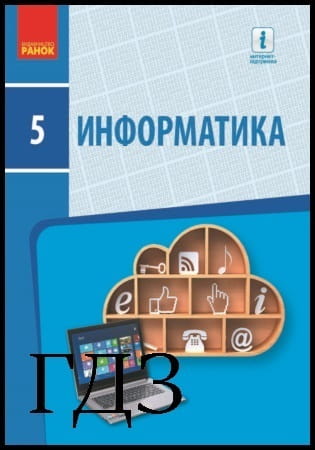

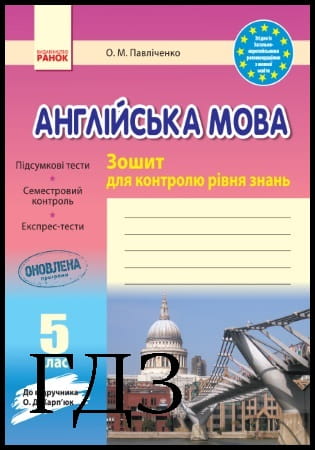

![ГДЗ Природознавство 5 клас. Підручник [Ярошенко О.Г., Бойко В.М.] 2018 ГДЗ Природознавство 5 клас. Підручник [Ярошенко О.Г., Бойко В.М.] 2018](/uploads/posts/2019-04/1555779316_5_p_y_u2018.jpg)
![ГДЗ Основи правознавства 9 клас. Підручник [Наровлянський О. Д.] 2017 ГДЗ Основи правознавства 9 клас. Підручник [Наровлянський О. Д.] 2017](/uploads/posts/2019-02/1550928122_9k_p_n_2017.jpg)
![ГДЗ Українська мова 8 клас. Підручник [Глазова О.П.] 2021 ГДЗ Українська мова 8 клас. Підручник [Глазова О.П.] 2021](/uploads/posts/2021-10/1633720388_8k_y_g_2021.jpg)
![ГДЗ Вступ до історії 5 клас. Підручник [Гісем О.В.] 2018 ГДЗ Вступ до історії 5 клас. Підручник [Гісем О.В.] 2018](/uploads/posts/2019-07/1564163269_5k_i_h_2018.jpg)